Ако имате проблема са ВСРесет.еке који не ради на Виндовс 11/10, нисте сами. Многи корисници су пријавили овај проблем и то може бити прави бол. Срећом, постоји неколико ствари које можете покушати да бисте поново покренули ствари.
Прво, покушајте да поново покренете рачунар. Ово може изгледати као очигледно решење, али понекад може учинити трик. Ако то не успе, покушајте да покренете ВСРесет.еке као администратор. Да бисте то урадили, кликните десним тастером миша на ВСРесет.еке и изаберите „Покрени као администратор“.
нотепад ++ савети и трикови
Ако ниједно од ових решења не функционише, можете покушати да ресетујете кеш Виндовс продавнице. Ово се може урадити отварањем командне линије и покретањем следеће команде: всресет.еке.
Ако и даље имате проблема, можете покушати да поново инсталирате апликацију Виндовс продавница. Да бисте то урадили, отворите командну линију и покрените следећу команду: поверсхелл -ЕкецутионПолици Унрестрицтед -Цомманд '& {$манифест = (Гет-АппкПацкаге Мицрософт.ВиндовсСторе).ИнсталлЛоцатион + 'АппкМанифест.кмл' ; Адд-АппкПацкаге -ДисаблеДевелопментМоде -Регистер $манифест}'
Надамо се да ће једно од ових решења радити за вас. Ако не, можда ћете морати да контактирате Мицрософт за даљу помоћ.
Ако ВСРесет.еке не ради на вашем Виндовс рачунару, овај пост ће вас занимати. ВСРесет.еке је командни алат уграђен у Виндовс. Овај алат се користи за ресетовање или брисање кеш меморије Мицрософт Сторе-а и углавном се користи за решавање проблема са Мицрософт Сторе-ом.

Како покренути ВСРесет.еке?
Да бисте покренули алатку ВСРесет.еке, можете кликнути на дугме за претрагу на траци задатака и укуцати „ВСРесет.еке“ у поље за претрагу. Изаберите ВСРесет.еке из резултата. Постоји и алтернатива ВСРесет.еке; можете користити командну линију. Можете отворити командну линију као администратор и у њу унети команду 'ВСРесет.еке'. Након што завршите задатак, видећете Кеш меморија је обрисан. порука.
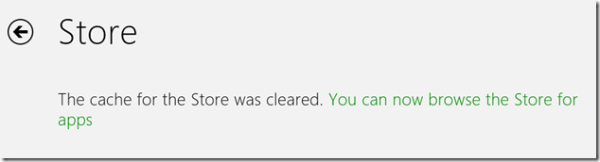
Али шта ако не можете да покренете ВСРесет.еке на Виндовс 11/10? Многи корисници су пријавили да ВСРесет.еке не ради на рачунару. Један од погођених корисника каже на Реддитцом-у:
Откуцао сам всресет на командној линији и пробао Виндовс Р всресет.еке, али ништа се не дешава. Чекам 15 минута и продавница се не појављује.
Сада могу постојати различити разлози зашто ВСРесет.еке не ради исправно. Ово може бити због оштећених или недостајућих системских датотека, инфекције малвером, оштећене саме апликације Мицрософт Сторе итд.
Ако се и ви суочавате са истим проблемом, све што треба да урадите је да пратите овај водич. Само користите исправке које смо споменули и покрените ВСРесет.еке без икаквих проблема.
Поправите да ВСРесет.еке не ради у оперативном систему Виндовс 11/10
Ако алатка ВСРесет.еке не ради на вашем рачунару са оперативним системом Виндовс 11/10, можете користити следеће исправке да бисте решили проблем:
- Користите неке опште методе за решавање проблема.
- Покрените алатку за решавање проблема са апликацијом Виндовс Сторе.
- Покрените проверу системских датотека и ДИСМ скенирање.
- Ресетујте Мицрософт Сторе кроз подешавања.
- Поново инсталирајте Мицрософт Сторе.
- Поправка Инсталирајте Виндовс.
1] Користите неке опште методе за решавање проблема
Да бисте започели, можете испробати неке од стандардних метода за решавање проблема да бисте решили проблем. Најчешћи метод је поново покрените рачунар . Ово функционише у многим случајевима и нема штете од тога. Дакле, само поново покрените рачунар, а затим покушајте да покренете команду да бисте проверили да ли ради или не.
Ако користите ВСРесет.еке преко командне линије, проверите да ли сте отворили Командни редак као администратор . Ако није, отворите командну линију са администраторским правима, а затим покрените ВСРесет.еке.
2] Покрените алатку за решавање проблема са апликацијом Виндовс Сторе.
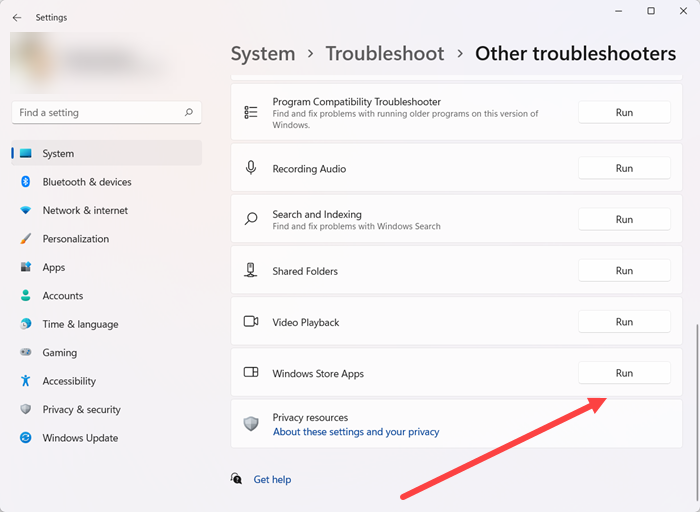
Можете покушати да трчите Алат за решавање проблема са апликацијама у Виндовс продавници који долази са Виндовс 11/10. Решава проблеме са апликацијама Мицрософт Сторе и Сторе. Дакле, можете покренути ову алатку за решавање проблема да бисте скенирали и решили такве проблеме који би могли да доведу до проблема са радом ВСРесет.еке. Ево корака за отварање и покретање алатке за решавање проблема са апликацијама у Виндовс продавници у оперативном систему Виндовс 11/10:
- Прво покрените апликацију Подешавања користећи пречицу на тастатури Виндовс + И.
- Следеће идите на Систем картицу и кликните Решавање проблема опција.
- Сада притисните дугме Други алати за решавање проблема опција.
- Након тога, померите се надоле до одељка Остало и кликните на дугме Покрени поред алатке за решавање проблема са апликацијама у Виндовс продавници.
- Виндовс ће сада почети да открива повезане проблеме и проблеме са листингом. Можете применити одговарајућу исправку да бисте решили проблеме.
Након тога, покушајте да покренете алатку ВСРесет.еке и проверите да ли ради добро.
3] Извршите проверу системских датотека и ДИСМ скенирање.
Ако алатка за решавање проблема са апликацијама у Виндовс продавници није решила проблем, можете да покренете скенирање Провера системских датотека (СФЦ) да бисте решили проблем. Овај проблем може бити узрокован оштећеним или недостајућим системским датотекама на вашем рачунару. Стога, у овом случају, можда ћете желети да извршите СФЦ скенирање да бисте решили проблем. Да бисте то урадили, можете следити ове кораке:
- Прво отворите командну линију као администратор.
- Сада унесите следећу команду: |_+_|.
Након што покренете команду, отворите ВСРесет.еке и погледајте да ли ради добро. Али, ако то не помогне, можда ћете морати да извршите сервисирање и управљање сликама за примену (ДИСМ) да бисте вратили здравље система. Отворите командну линију са администраторским правима и откуцајте следећу команду:
|_+_|Надамо се да ће ВСРесет.еке сада исправно радити на вашем рачунару.
Читати: Поправите Мицрософт Сторе се неће отворити након ресетовања
4] Ресетујте Мицрософт Сторе преко подешавања
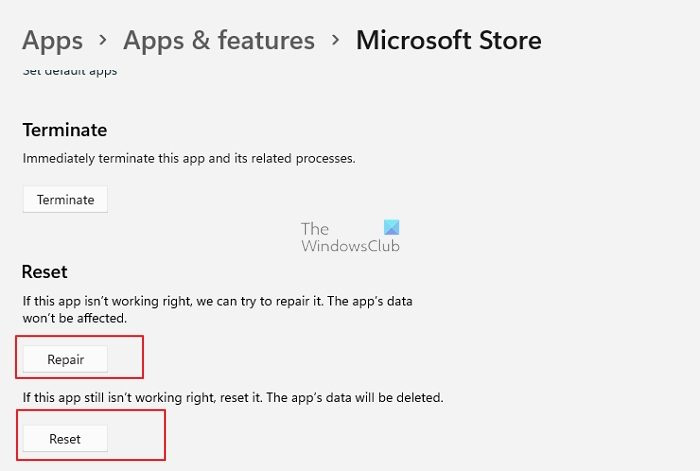
Ако ВСРесет.еке и даље не ради, можете ресетовати Мицрософт Сторе помоћу апликације Подешавања. Ово ће вратити Мицрософт Сторе у првобитно стање и поправити сваку корупцију у вези са апликацијом. Да бисте то урадили, можете следити ове кораке:
- Прво притисните Вин + И да бисте отворили апликацију Подешавања.
- Сада идите на Програми картицу и кликните Инсталиране апликације опција.
- Затим се померите надоле до Мицрософт Сторе-а и кликните на дугме менија са три тачке повезано са њим.
- После тог клика напредне опције, а на следећој страници скролујте надоле до одељка „Ресетуј“ и притисните дугме Освежи дугме.
- Затим пратите упутства и довршите процес.
5] Поново инсталирајте Мицрософт Сторе.
Ако се проблем и даље јавља, покушајте да поново инсталирате Мицрософт Сторе преко Поверсхелл-а. Овај проблем „ВСРесет.еке не ради“ може бити узрокован оштећењем апликације. Стога, ако је сценарио применљив, можете поново да инсталирате Мицрософт Сторе помоћу команде. Да видимо како.
- Прво покрените Виндовс Поверсхелл као администратор из менија Старт.
Сада унесите следећу команду и кликните на дугме Да дођу у дугме:
|_+_|Пустите да се наредба заврши и поново ће инсталирати Мицрософт Сторе. Затим можете поново покренути рачунар и проверити да ли је проблем решен или не.
Читати: Учитавање странице није успело. Покушајте поново касније. Грешка у Мицрософт Сторе-у. .
6] Поправите Инсталирајте Виндовс
Ако вам ниједно од горе наведених решења није успело, поправите инсталацију Виндовс-а помоћу алатке за креирање медија. Поново ће инсталирати Виндовс док ће задржати ваше податке. Ако је проблем узрокован оштећењем система, ово ће решити проблем.
Како да поправим страницу ажурирања Мицрософт Сторе-а?
Ако је Мицрософт Сторе заглављен у петљи ажурирања док инсталирате апликацију или ажурирање апликације, ресетујте кеш Мицрософт продавнице помоћу ВСРесет.еке или апликације Виндовс Сеттингс. Такође можете покушати да се одјавите, а затим се поново пријавите у Мицрософт Сторе и видите да ли је проблем решен. Ако то не помогне, можете покушати да деинсталирате, а затим поново инсталирате проблематичну апликацију.
Сада прочитајте: Поправите поруку о грешци у Виндовс продавници на серверу.















